明暗度糾正
利用該模式,可以糾正列印影像的半色調濃淡度區域中出現的輕微濃淡度不均勻。
可以執行以下三種明暗度糾正:
濃度計糾正︰
利用該模式,可以透過使用濃度計測量測試頁的輸出效果並輸入濃淡度調整的顯示值糾正濃淡度不均勻。
視覺糾正:
利用該模式,可以透過檢視測試頁的輸出效果並手動調整濃淡度糾正濃淡度不均勻。若濃度計不可用或濃度計糾正的效果不佳,請選擇該模式糾正濃淡度不均勻。請注意,手動調整濃淡度需要具有察覺輕微濃淡度不均勻的丰富經驗。
列印伺服器糾正:
利用該模式,可以使用從列印伺服器接收的資料糾正濃淡度不均勻。
須知 |
330 mm×483 mm、320 mm×450 mm(SRA3)、305 mm×457 mm、A3或A4普通紙可以用於測試頁。確保在開始執行該步驟前紙張來源中添加了足夠的紙張。 |
註釋 |
只有安裝了「imagePRESS Server」,才顯示[列印伺服器糾正]。 |
1.
按  。
。
 。
。2.
按[調整/維護]→[調整影像品質]→[糾正明暗度]。
3.
選擇糾正明暗度的方法。
要執行濃度計糾正:
按[濃度計糾正]→[開始列印]。
輸出帶有標記0到8的測試頁1。
測試頁1
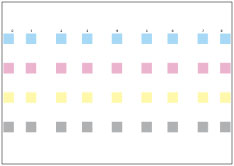
註釋 |
根據紙張寬度,可能不會顯示標記0和8。 |
使用濃度計測量輸出的測試頁1上的標記。
按要調整的色彩的[微調]。
選擇數字→輸入從測試頁測量的濃淡度值→按[確定]。
須知 |
根據標記0到8的所有濃淡度值執行濃淡度調整。若測試頁上顯示所有標記0到8,確保測量並輸入所有已列印標記的濃淡度值。 若測試頁上未顯示標記0和8,測量並輸入所有已列印標記1到7的濃淡度值,並確保將標記0和8的濃淡度值設定為「0」。若為標記0和8輸入「0」以外的濃淡度值,則無法準確地執行濃淡度調整。 |
按[輸出測試頁]→[開始列印]。
輸出調整後的帶有標記-7到+6的測試頁2。
測試頁2
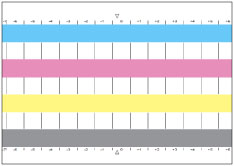
查看輸出的測試頁2,並確認沒有濃淡度不均勻的情況。
按[儲存後結束]。
要執行視覺糾正:
按[視覺糾正]→[輸出測試頁]→[開始列印]。
輸出帶有標記-7到+6的測試頁2。
查看輸出的測試頁→按要調整的色彩的[微調]。
選擇要調整的數字→按[+]增加濃淡度或按[-]降低濃淡度→[確定]。
按[輸出測試頁]→[開始列印]。
輸出調整後的帶有標記-7到+6的測試頁2。
查看輸出的測試頁2,並確認沒有濃淡度不均勻的情況。
按[儲存後結束]。
顯示螢幕返回步驟2的螢幕。重複視覺糾正的步驟直到明暗度得到改善。
要執行列印伺服器糾正:
按[列印伺服器糾正]→[開始列印]。
輸出測試頁。
使用安裝到「imagePRESS Server」的濃度計測量輸出的測試頁上的標記,並將調整值轉寄到主機。
按[輸出測試頁]→[開始列印]。
輸出根據傳輸的資料調整後的帶有標記的測試頁2。
查看輸出的測試頁2,並確認沒有濃淡度不均勻的情況。
按[儲存後結束]。
須知 |
有關列印伺服器糾正的詳細資訊,請參閱「imagePRESS Server」的使用說明手冊。 |
註釋 |
根據紙張寬度,輸出的測試頁2上可能不會顯示標記-7和+6。 雖然輸出的測試頁2上可能顯示標記-7,但是可以調整值的號碼為-6到+6。無法調整-7的值。 |